Übungslab 3: Erstellen einer modellgesteuerten App
Szenario
In dieser Übung erstellen Sie eine modellgesteuerte App und fügen der App Tabellen hinzu.
Contoso Real Estate verfolgt zwei Schlüsselziele:
- Immobilienanzeigen
- Wer ist für die Besichtigung von Immobilien eingeplant?
Lernziele
- So erstellen Sie eine modellgesteuerte App
- So fügen Sie der App Tabellen hinzu
Weiterführende Schritte des Lab
- Eine modellgesteuerte App erstellen
- Hinzufügen von Tabellen zur App
Voraussetzungen
- Sie müssen Lab 2: Datenmodell abgeschlossen haben
Ausführliche Schritte
Übung 1: Erstellen der modellgesteuerten App
In dieser Übung erstellen Sie eine modellgesteuerte App.
Aufgabe 1.1: Erstellen einer App für die Eigenschaftenverwaltung
-
Navigieren Sie zum Power Apps Maker-Portal
https://make.powerapps.com. -
Stellen Sie sicher, dass Sie sich in der Umgebung Dev One befinden.
-
Wählen Sie Lösungen aus.
-
Öffnen Sie die Projektmappe Property listings (Immobilienanzeigen).
-
Wählen Sie + Neu und dann App und anschließend Modellgesteuerte App aus.
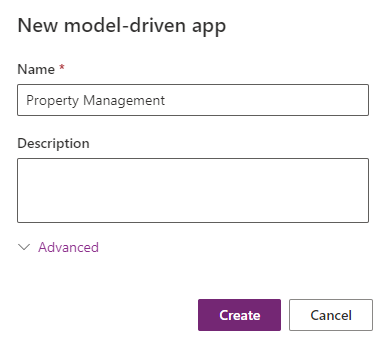
-
Geben Sie unter Name den Namen
Property Managementein. -
Klicken Sie auf Erstellen.
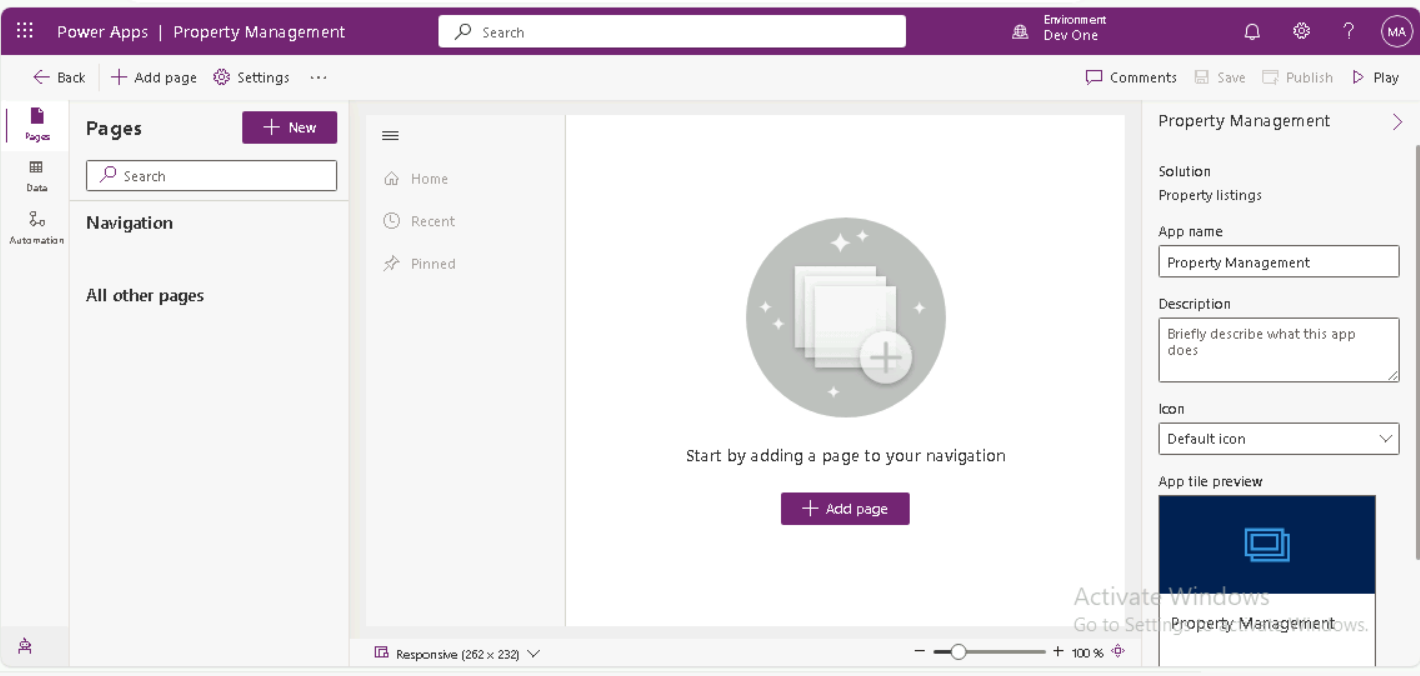
Aufgabe 1.2: Hinzufügen von Tabellen
-
Wählen Sie + Seite hinzufügen aus.
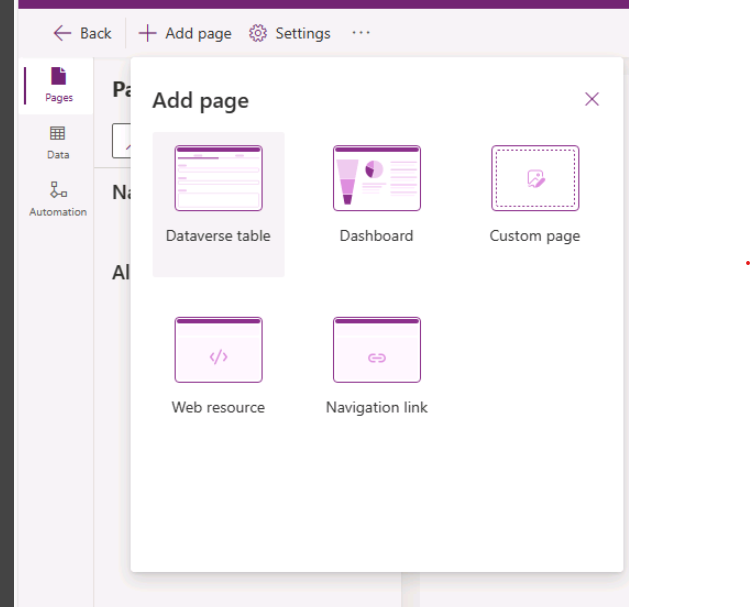
-
Wählen Sie Dataverse-Tabelle aus.
-
Geben Sie
crein das Suchfeld ein.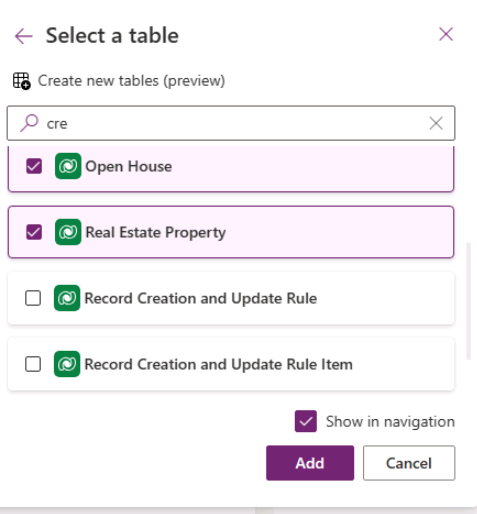
-
Wählen Sie Open House (Offenes Haus), Real Estate Property (Immobilienbesitz) und Showing (Besichtigung) aus.
-
Geben Sie
accountin das Suchfeld ein, und wählen Sie Konto aus. -
Geben Sie
contactin das Suchfeld ein, und wählen Sie Kontakt aus. -
Wählen Sie Hinzufügen aus.
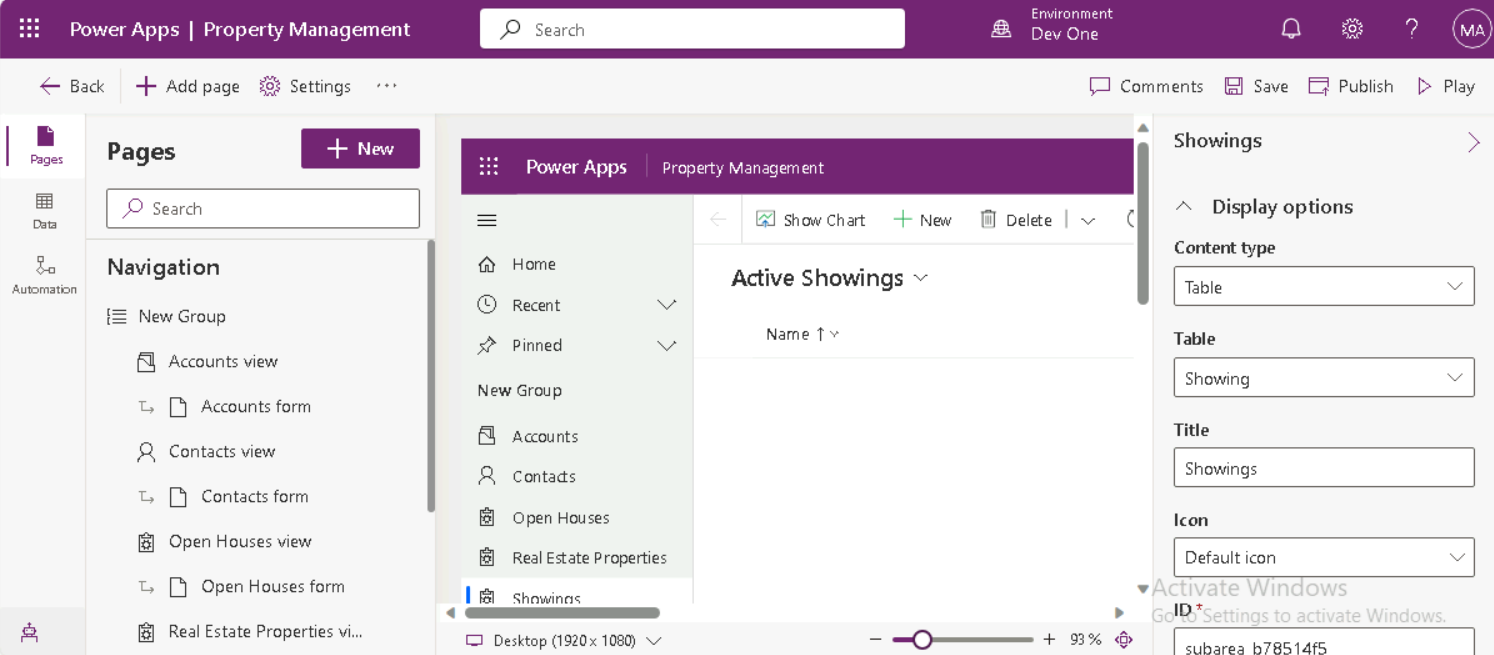
-
Wählen Sie Speichern.
-
Wählen Sie Veröffentlichen aus.

Aufgabe 1.3: Testen
-
Wählen Sie im geöffneten App-Designer zur Eigenschaftenverwaltung die Schaltfläche Wiedergabe aus.
-
Navigieren zu Kontakte.
-
Wählen Sie + Neu aus.
-
Geben Sie
Jonfür Vorname ein. -
Geben Sie
Doefür Nachname ein. -
Wählen Sie Speichern und schließen aus.
-
Navigieren Sie zu Real Estate Property.
-
Wählen Sie + Neu aus.
-
Geben Sie
Test Propertyfür Property Name (Name der Immobilie) ein. -
Wählen Sie Speichern.
-
Wählen Sie Related (Verwandte) und Showing (Besichtigung) aus.
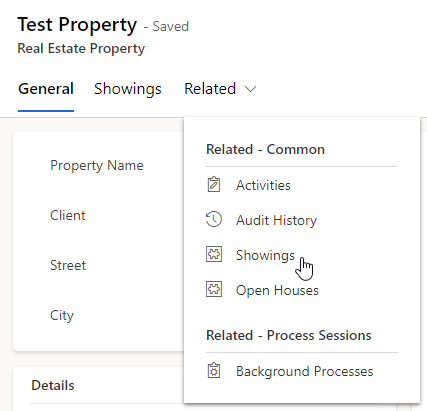
-
Wählen Sie + New Showing (Neue Besichtigung) aus.
-
Geben Sie unter Name den Namen
First Showingein. -
Wählen Sie Speichern und schließen aus.
-
Wählen Sie Speichern und schließen aus.